台式电脑没有无线网络连接图标 win10 无线网络连接图标不见了怎么办
更新时间:2024-09-30 15:21:39作者:hnzkhbsb
最近有用户反映,在他们的台式电脑上,突然找不到无线网络连接图标了,这个问题出现在使用Windows 10操作系统的电脑上,让用户感到困惑和不知所措。没有无线网络连接图标意味着无法轻松地连接到无线网络,给用户的日常使用带来了很大的不便。当无线网络连接图标不见了,我们应该如何解决这个问题呢?
具体步骤:
1.打开电脑,进入到系统桌面,在桌面左下角点击开始按钮。
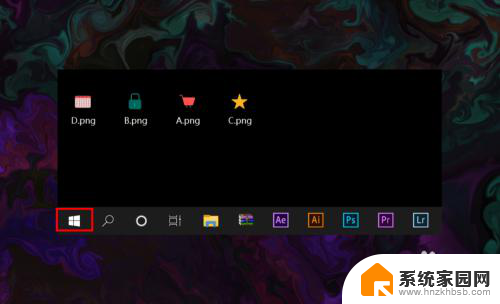
2.打开开始菜单之后,在开始菜单选项中找到并点击设置按钮。
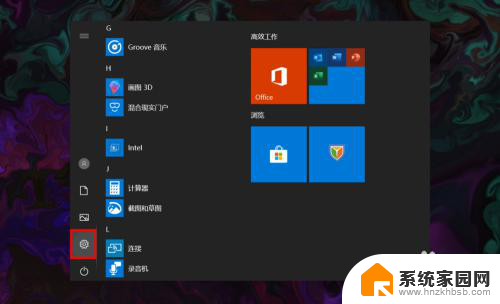
3.点击后会进入Windows设置窗口,在该窗口找到并点击个性化选项。
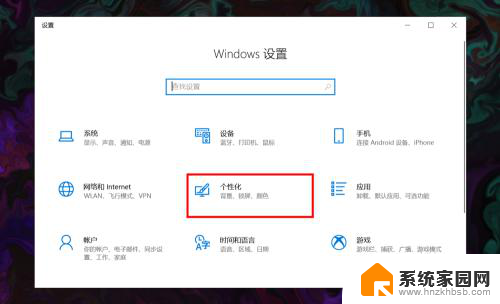
4.进入个性化窗口后,在左侧菜单栏选择并点击任务栏选项打开任务栏设置。
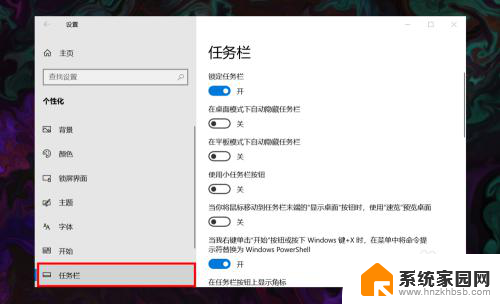
5.在右侧任务栏设置下方找到并点击选择哪些图标显示在任务栏上选项。
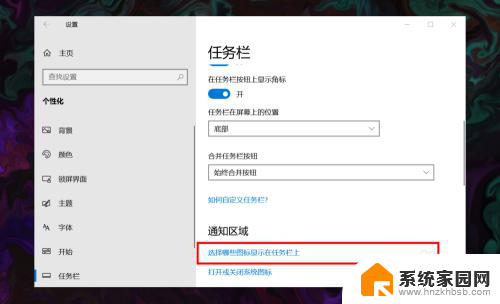
6.进入后,在所展示的图标中找到网络图标,并将其状态设置为开即可。
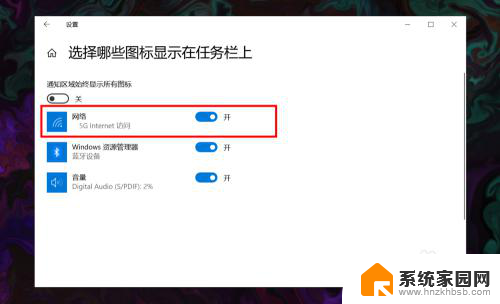
以上是台式电脑没有无线网络连接图标的全部内容,有需要的用户可以按照以上步骤进行操作,希望能够对大家有所帮助。
台式电脑没有无线网络连接图标 win10 无线网络连接图标不见了怎么办相关教程
- win10连接无线无网络 win10笔记本电脑无线网络连接失败
- 台式笔记本怎么连接无线网络 台式机无线上网设置详解
- win10勾选了网络图标也不能显示到桌面 Win10桌面里的网络连接图标不见了怎么回事
- 连接网线没有网络怎么回事 无线网络连接上但无法上网的解决方法
- windows10企业版连接无线网 win10无线网络连接设置
- 有无线网电脑不显示怎么回事 电脑无法显示可用的无线网络连接怎么办
- 笔记本搜不到无线网络名称怎么办 笔记本电脑无法连接无线网络怎么办
- win10电脑连上网但是不能上网 Win10连接无线网络后无法访问互联网怎么办
- wifi无internet怎么办window10 Windows 10无线网络连接显示无internet无法上网
- 插着网线显示没有接入网线 笔记本电脑插了网线却显示未连接网络
- 你知道电脑显卡的尺寸都有哪些吗?教你如何选择适合的显卡尺寸
- AMD下一代RDNA 5显卡被曝终于抛弃8GB显存,起步12GB,性能提升明显
- 谷歌母公司提高资本支出预期后,英伟达股价创纪录高位
- 六核掀翻十四核!AMD锐龙5 8600G深度对决i5-14500,性能评测一览
- 微软Win10 修复ESU注册向导意外关闭问题的7月可选更新
- 给AI“补补课”:微软砸资源抢救欧洲小语种,让人工智能学习欧洲小语种
微软资讯推荐
- 1 你知道电脑显卡的尺寸都有哪些吗?教你如何选择适合的显卡尺寸
- 2 六核掀翻十四核!AMD锐龙5 8600G深度对决i5-14500,性能评测一览
- 3 微软Win10 修复ESU注册向导意外关闭问题的7月可选更新
- 4 解锁Win7新可能:VxKex NEXT技术解析,助您了解Win7新技术前沿
- 5 首发AMD锐龙9 9850HX处理器,雷神预热猎刃S Ultra游戏本如何?
- 6 AMD公布Ryzen Threadripper PRO 9000 WX系列处理器售价,全新旗舰性能震撼上市
- 7 美芯片行业集体“掉头” AMD将重启对华出口AI芯片,加速开拓中国市场
- 8 庆祝 AMD 锐龙 Threadripper™ PRO 处理器发布五周年,感受性能革新的巅峰体验
- 9 英伟达芯片解禁,性能不足?新显卡到底隐藏了什么秘密?
- 10 二手游戏显卡:性价比高,让你畅玩游戏!
win10系统推荐
系统教程推荐